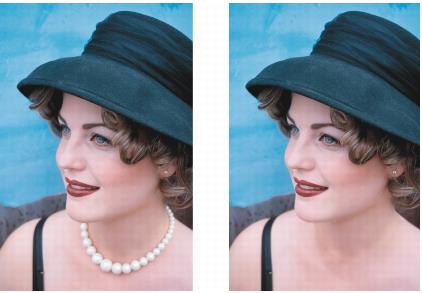
| • | Para clonar un objeto o un área de la imagen |
Puede copiar píxeles de un área de la imagen en otra para cubrir los elementos dañados o innecesarios de ésta. Por ejemplo, para solucionar rasgaduras o eliminar a una persona de una imagen pueden aplicarse píxeles clonados sobre el área que se va a eliminar. También es posible clonar los elementos que se desee de una imagen y aplicarlos a otra área de la imagen o a otra imagen. Si se clona un objeto, las áreas recién clonadas se añaden al objeto activo. Además, pueden crearse imágenes abstractas a partir de los píxeles muestreados de una imagen original.
Aquí se ha utilizado la herramienta Clonar para eliminar el collar de la mujer.
| Para clonar un objeto o un área de la imagen |
|
| 1 . | En la caja de herramientas, haga clic en la herramienta Clonar |
| 2 . | Abra el selector Pincel de la barra de propiedades, seleccione una categoría de clonación y, a continuación, elija un tipo de clonación. |
| 3 . | Especifique la configuración que desee en la Barra de propiedades. |
| 4 . | Haga clic en la imagen para definir el punto de origen de la clonación. |
| Si desea cambiar la posición del punto de origen de la clonación, haga clic con el botón derecho del ratón en el área que desee clonar. |
| 5 . | Arrastre el pincel de clonación por la ventana de imagen para aplicar los píxeles del punto de origen. |
|
Haga clic en Clonar impresionismo
|
|
|
Haga clic en el botón Conmutar Acumulativo
|
|
|
Haga clic en el botón Conmutar Fusionar origen
|
|
|
Mantenga presionada la tecla Alt y haga clic en la ventana de imagen sin soltar el botón del ratón para que se muestre el deslizador de transparencia.
|
|
|
Mantenga presionada las teclas Ctrl + Alt y haga clic en la ventana de imagen sin soltar el botón del ratón para que se muestre el deslizador de transparencia.
|
Copyright 2015 Corel Corporation. Reservados todos los derechos.